مراجعة Topaz Photo AI لعام 2023 (الميزات والتسعير والإيجابيات والسلبيات)
نشرت: 2023-10-27سواء كنت مصورًا فوتوغرافيًا محترفًا أو من هواة التصوير، فقد تكون إضافة Topaz Photo AI إلى مجموعة أدواتك فكرة جيدة. مدعومًا بالذكاء الاصطناعي، فهو يوفر طريقة سريعة وسهلة لتحسين الصور ورفع مستواها مثل السحر. إن ميزاته الفريدة وحلوله المتميزة لضوضاء الصورة وطمسها تجعل من Topaz Photo AI أداة تستحق الاستكشاف. سيراجع هذا الدليل بعض الميزات الرئيسية للبرنامج وكيفية البدء في استخدامه لتحسين صورك الخاصة.
- 1 ما هو توباز صور AI؟
- 2 الميزات الرئيسية لبرنامج Topaz Photo AI
- 2.1 واجهة المستخدم
- 2.2 الطيار الآلي
- 2.3 الارتقاء
- 2.4 إزالة الضوضاء والحد منها
- 2.5 شحذ
- 2.6 استعادة الوجوه
- 2.7 الحفاظ على النص
- 2.8 ميزات بيتا: ضبط الإضاءة وتوازن الألوان
- 3 البدء باستخدام Topaz Photo AI
- 3.1 1. شراء وتنزيل وتثبيت Topaz Photo AI
- 3.2 2. قم بتنشيط واستيراد صورتك الأولى
- 3.3 3. اضبط إعداداتك
- 3.4 4. احفظ صورتك وقم بتصديرها
- 4 تسعير توباز للصور بالذكاء الاصطناعي
- 5 إيجابيات وسلبيات استخدام Topaz AI
- 6 الاستنتاج
ما هو توباز صور AI؟
Topaz Photo AI (Topaz) هو برنامج سطح مكتب تم تطويره للاستفادة من قوة الذكاء الاصطناعي في مهام تحرير الصور. ما يميز Topaz Photo AI هو قدرته على فهم سياق ومحتوى صورك باستخدام التعلم الآلي والخوارزميات الأخرى. تتضمن بعض الميزات الشائعة تقليل الضوضاء وإزالة التشويش والارتقاء. قامت شركة Topaz Labs، التي ابتكرت Topaz Photo AI، بدمج تطبيقات Gigapixel AI وSharpen AI وDenoise AI الشهيرة لتشكيل حزمة شاملة وهي Topaz Photo AI، والتي تقدم أكثر مما تراه العين.
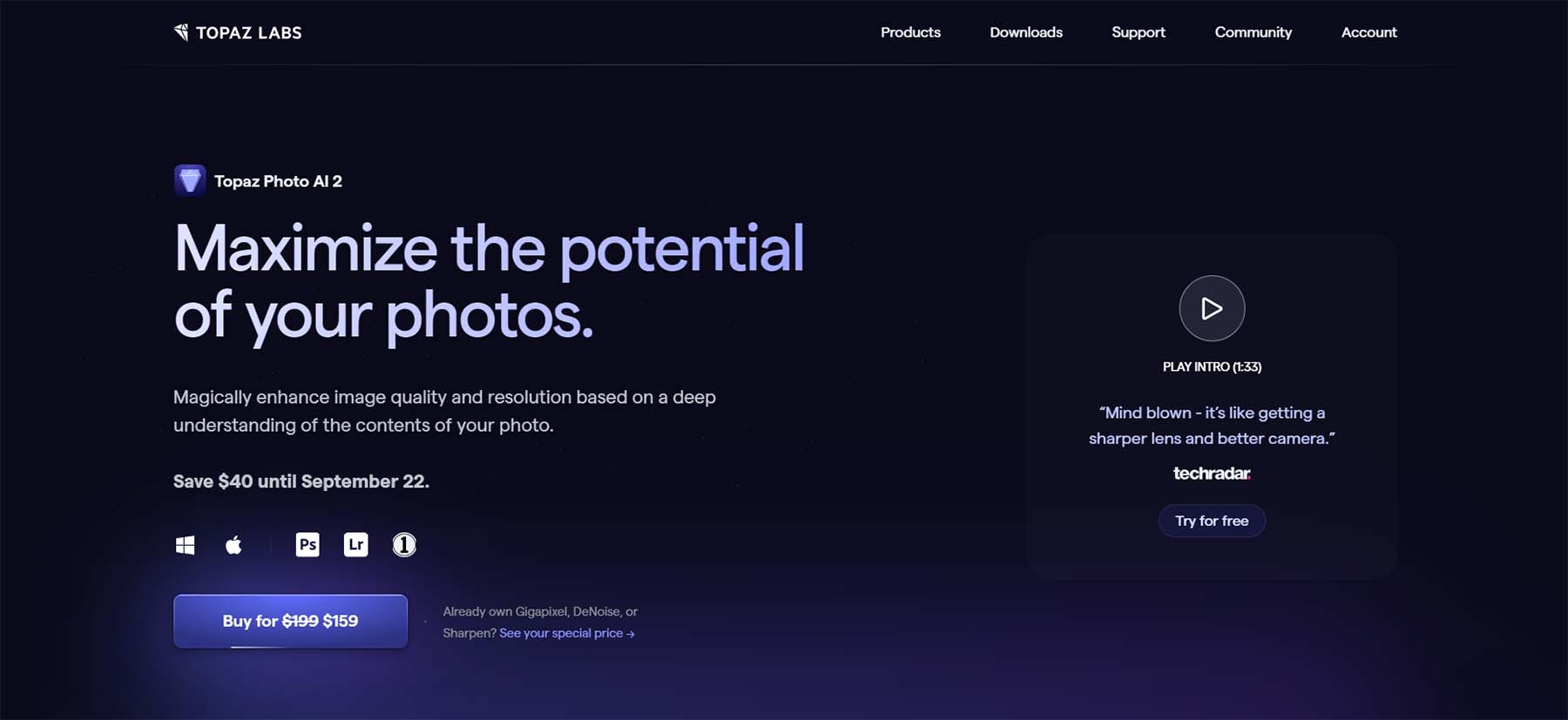
Topaz Photo AI متوافق مع كل من أجهزة الكمبيوتر التي تعمل بنظامي التشغيل Windows وMac. كما أنه يعمل مع برامج التحرير الأخرى المستخدمة على نطاق واسع مثل Photoshop وLightroom وCapture One Pro. من خلال تسخير قوة الذكاء الاصطناعي، يزودك Topaz Photo AI بالقدرة على تحسين جودة الصورة بشكل كبير. سواء كانت لديك صور قديمة تحتاج إلى إصلاح الضوضاء أو لقطات حركة تتطلب إزالة الضبابية، فيجب أن يكون Topaz Photo AI هو الخيار الأمثل لك. فهو يقدم أداء تحرير متميز مع ضمان بقاء جودة الصورة الأصلية دون تغيير.
الميزات الرئيسية لـ Topaz Photo AI
يتألق Topaz Photo AI كأداة رائدة لتحرير الصور. دعونا نفحص بعض ميزاته الرئيسية لنفهم بشكل أفضل ما الذي يجعل منتج الذكاء الاصطناعي هذا يتفوق في مجاله.
واجهة المستخدم
الميزة البارزة في Topaz AI هي واجهته سهلة الفهم. تم وضع كل ما تحتاجه ويمكن الوصول إليه بسهولة للمحترفين والهواة على حدٍ سواء.
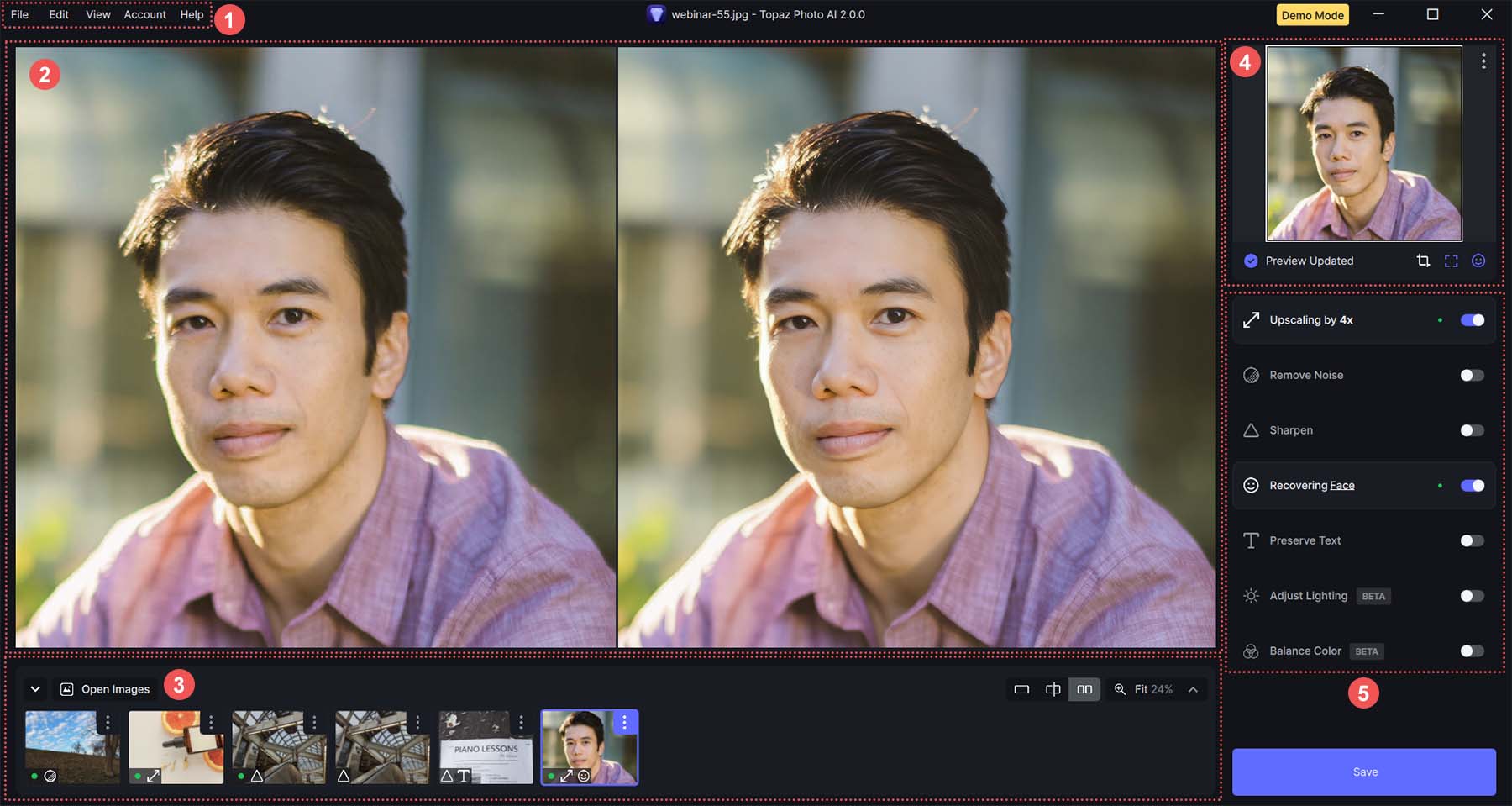
- هذه هي القائمة الرئيسية لبرنامج Topaz AI. من هنا، يمكنك تفعيل وتحديث ترخيص توباز الخاص بك. بالإضافة إلى ذلك، يمكنك الوصول إلى تفضيلات البرنامج الخاص بك (مثل ضبط إعدادات الطيار الآلي)، وتغيير تخطيط توباز الخاص بك، والمزيد.
- تتيح لك منطقة العرض الرئيسية معاينة الصور الأصلية والمعدلة. يمكنك التكبير والتصغير، أو معاينة الصور جنبًا إلى جنب، أو تقسيم العرض، أو استخدام عجلة الماوس/التمرير للانتقال إلى أجزاء محددة من صورتك.
- في الشريط السفلي، يمكنك رؤية الصور السابقة التي قمت بتحميلها. يمكنك أيضًا المرور فوق كل صورة ورؤية إعدادات الطيار الآلي الخاصة بها، بالإضافة إلى رؤية التغييرات التي قمت بتطبيقها على كل صورة على حدة.
- في الجزء العلوي من الشريط الجانبي الأيمن توجد شاشة معاينة مصغرة للصورة المحددة. يمكنك استخدام هذا للتنقل في ملفك بسرعة.
- يتم وضع جميع خيارات التحرير الخاصة بك بشكل جيد في الشريط الجانبي الأيمن المجاور لمنطقة العرض الرئيسية. يمكنك بسهولة تبديل كل إعداد وإيقافه. بالإضافة إلى ذلك، يمكنك استخدام أشرطة التمرير والأزرار لتحسين صورك.
الطيار الآلي
عند استيراد صورتك الأولى إلى Topaz Photo AI، تعمل ميزة Autopilot.
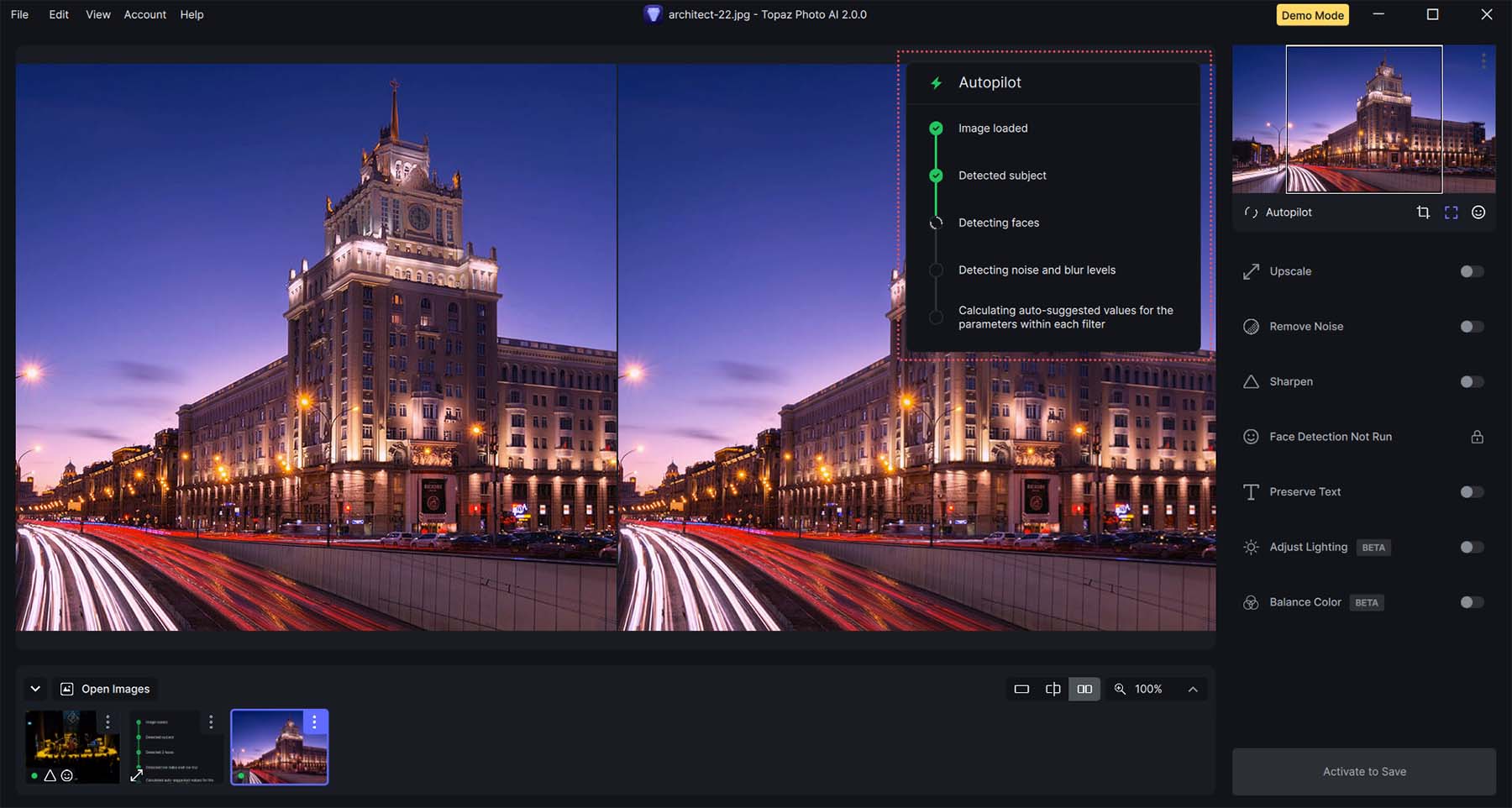
تم تصميم الطيار الآلي لتحسين الصور التي تم تحميلها تلقائيًا. عندما تقوم باستيراد صورك إلى Topaz، يقوم Autopilot بإجراء فحوصات مكثفة للتأكد من أفضل استراتيجية للتحسين. يتضمن دور الطيار الآلي إعداد قائمة أولية من الإعدادات التي تضع الأساس لمزيد من التحرير.
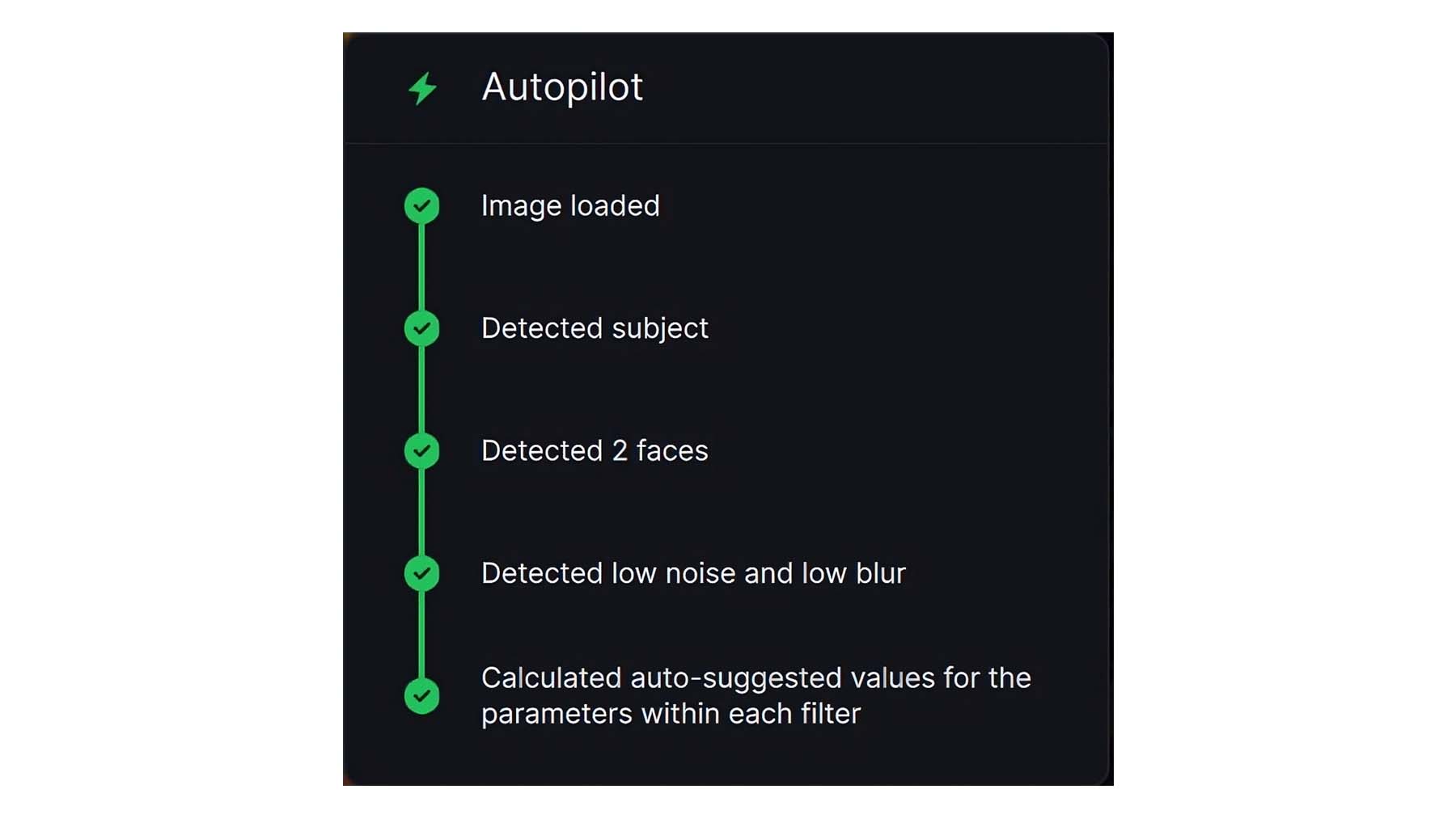
إحدى أهم مزايا الطيار الآلي هي قدرته على توفير نقطة بداية قوية عند ضبط صورك. تعمل هذه الميزة على التخلص من المهمة الهائلة المتمثلة في العثور على مجموعة الإعدادات المثالية لصورك التي تم تحميلها. في قائمة التفضيلات، يمكنك ضبط الإعدادات الأولية التي يجب أن يستخدمها الطيار الآلي. يمكنك أيضًا تعيين نطاق القيم الذي يجب استخدامه لكل إعداد قد يستخدمه.
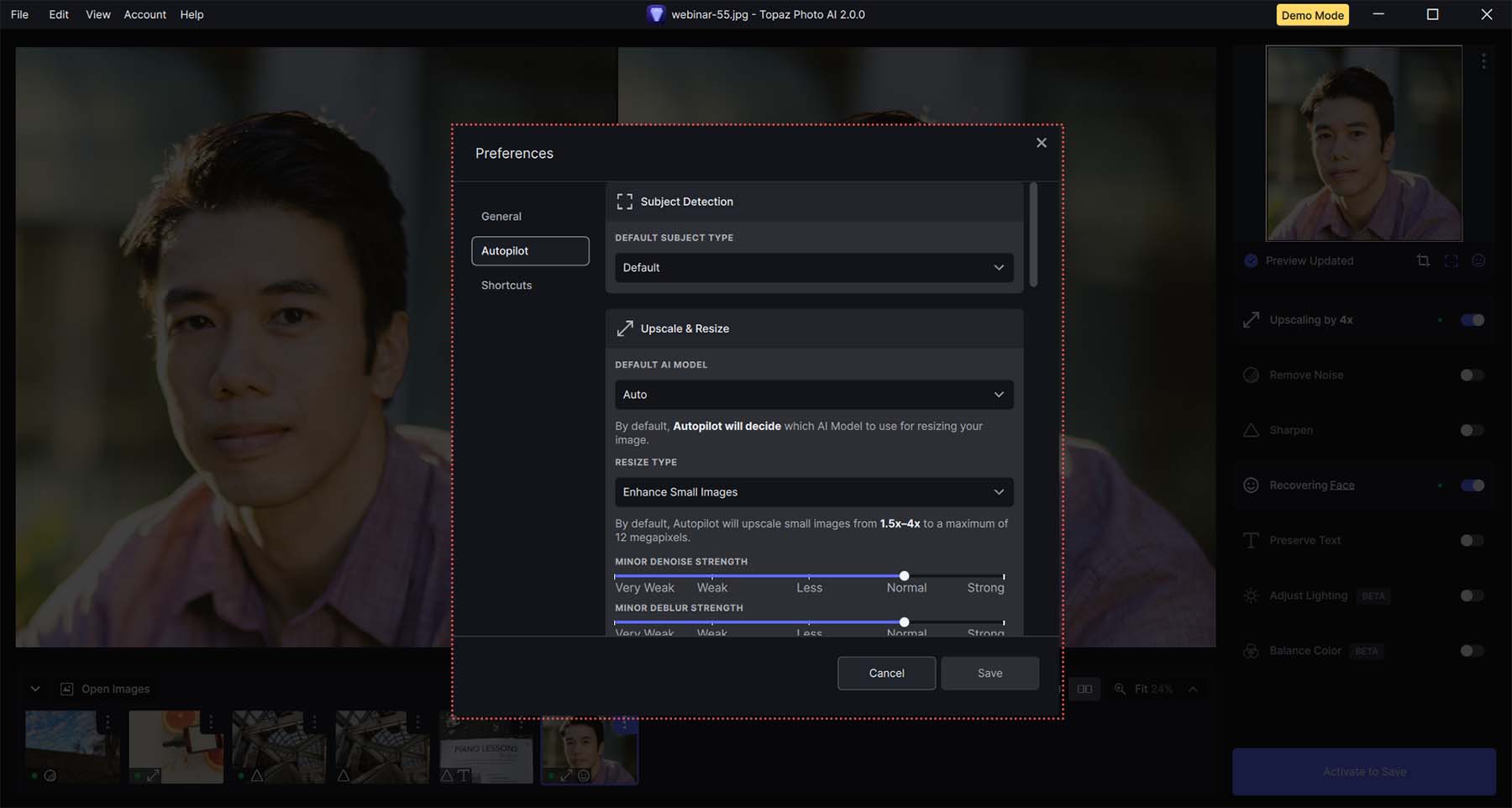
على الرغم من المساعدة الكبيرة التي يقدمها Autopilot، إلا أنها ميزة لا يمكن تعطيلها. وبالتالي، سيتم تنشيط هذه الأداة المفيدة في كل مرة تقوم فيها بتحميل صورة، الأمر الذي قد يجده البعض مزعجًا إلى حد ما.
الارتقاء
يؤدي رفع المستوى إلى زيادة أبعاد الصورة مع الحفاظ على دقتها أو تحسينها. يمكن لـ Topaz Photo AI توسيع حجم صورك بما يصل إلى ستة أضعاف حجمها الأولي. يمكنك أيضًا إدخال أبعاد البكسل التي تريدها وتحديد نموذج الذكاء الاصطناعي المفضل لديك لتحسين صورك. بالإضافة إلى ذلك، يوفر Topaz Photo AI إعدادات فريدة للضبابية والضوضاء وتوازن الضغط. يتيح لك هذا تحقيق التوازن الأمثل بين الجودة والحجم لصورك.
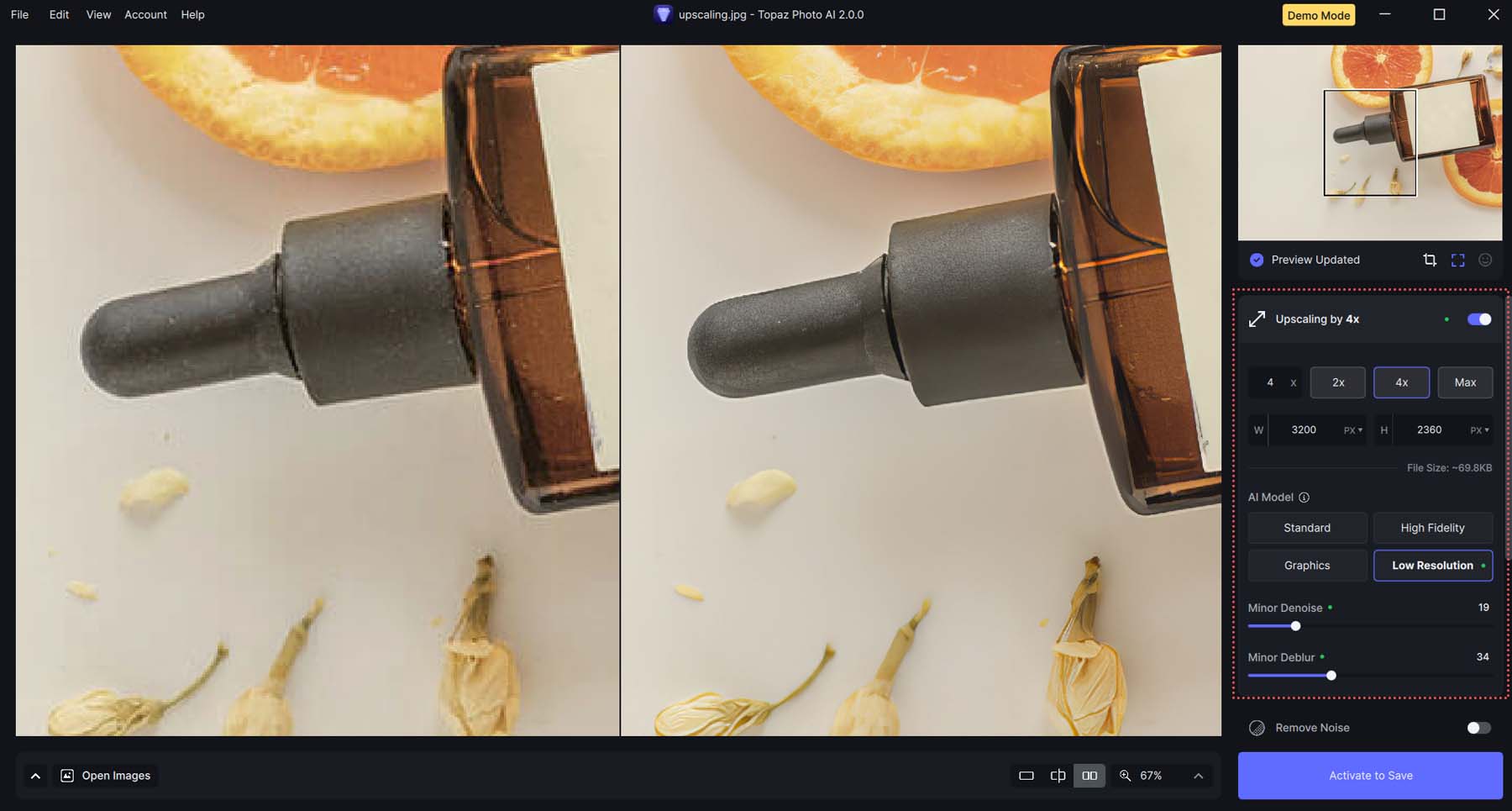
في المثال أدناه، كانت الأبعاد الأصلية للصورة على اليسار 800 بكسل في 590 بكسل. تمكن Topaz من زيادة أبعاده إلى 3200 بكسل في 2360 بكسل مع تقليل بكسلات الصورة أيضًا. علاوة على ذلك، أبقى توباز حجم الملف صغيرًا جدًا، على الرغم من زيادة أبعاد الحجم مع زيادة جودته.

بالإضافة إلى ذلك، قام توباز بتقليل حجم ملف المنتج النهائي، على الرغم من أنه زاد من جودة الصورة وجعل الصورة أقل ضبابية في هذه العملية.
إزالة الضوضاء والحد منها
تعد إزالة الضوضاء من الصور ميزة مهمة ينفذها Topaz Photo AI بشكل مثير للإعجاب.
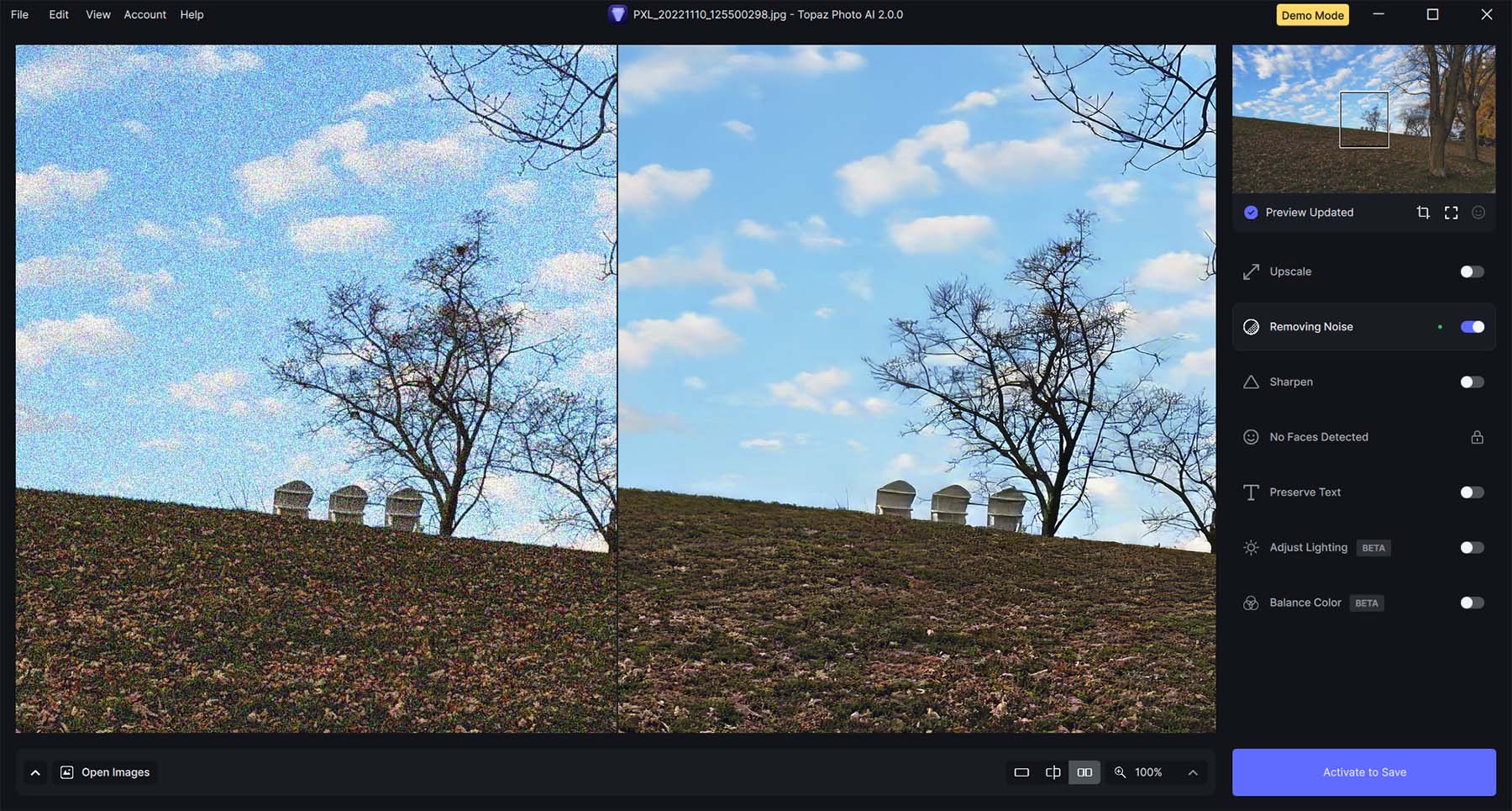
تقوم ميزة إزالة الضوضاء في Topaz باكتشاف وتصحيح الضوضاء الناتجة عن ISO العالي أو ظروف الإضاءة دون المستوى المطلوب. كمستخدم، يمكنك التحكم في مستوى وقوة نموذج الذكاء الاصطناعي. بالإضافة إلى ذلك، يمكنك الحفاظ على أكبر قدر ممكن من التفاصيل الأصلية أثناء عملية تقليل التشويش.
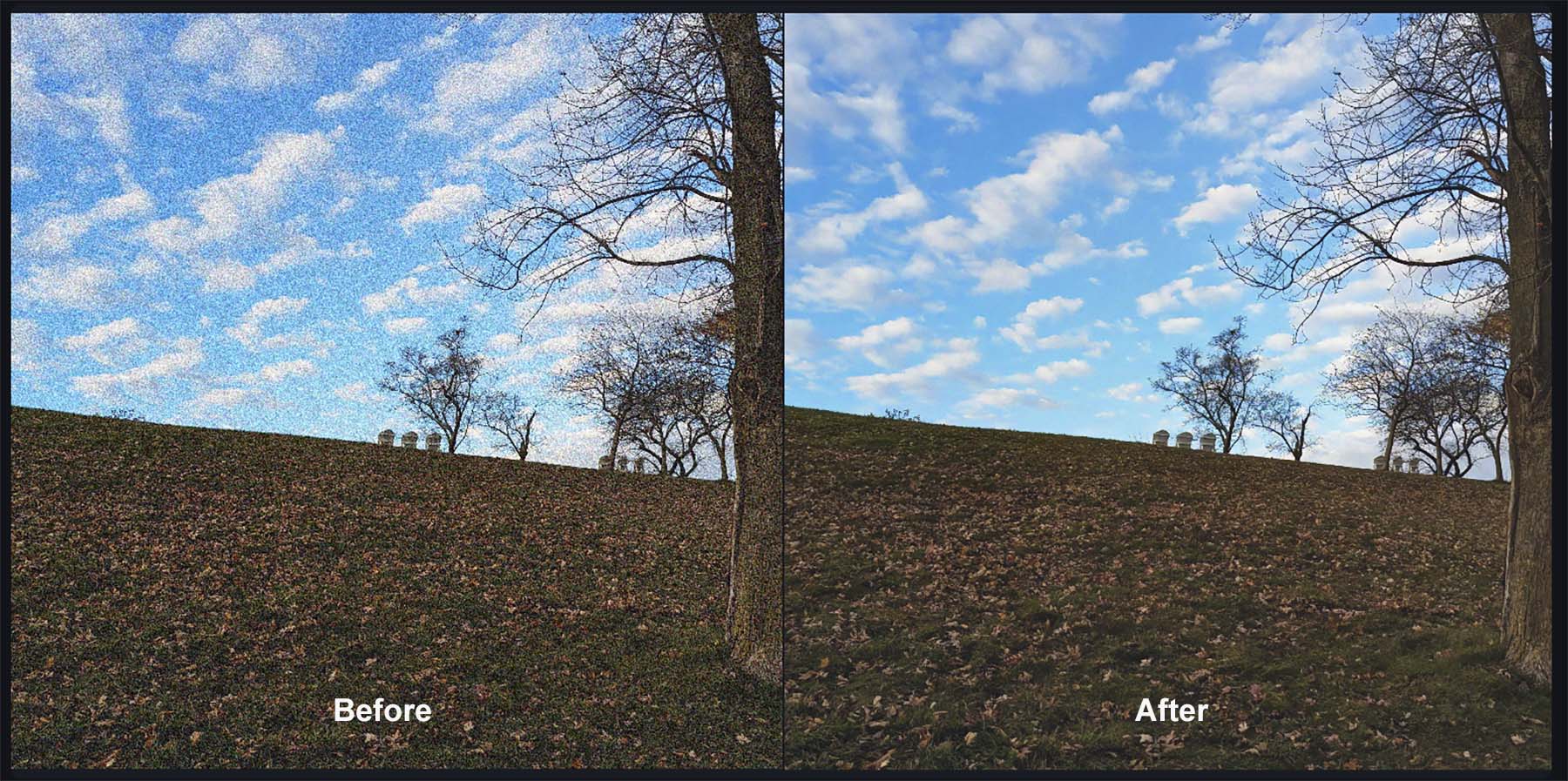
شحذ
سواء كنت ترغب في تحسين الموضوع الموجود في صورتك فقط أو تحسين الصورة بأكملها، فلديك خمسة نماذج تعمل بالذكاء الاصطناعي تحت تصرفك. تم تصميم هذه النماذج لجعل صورك أكثر وضوحًا وتحديدًا.
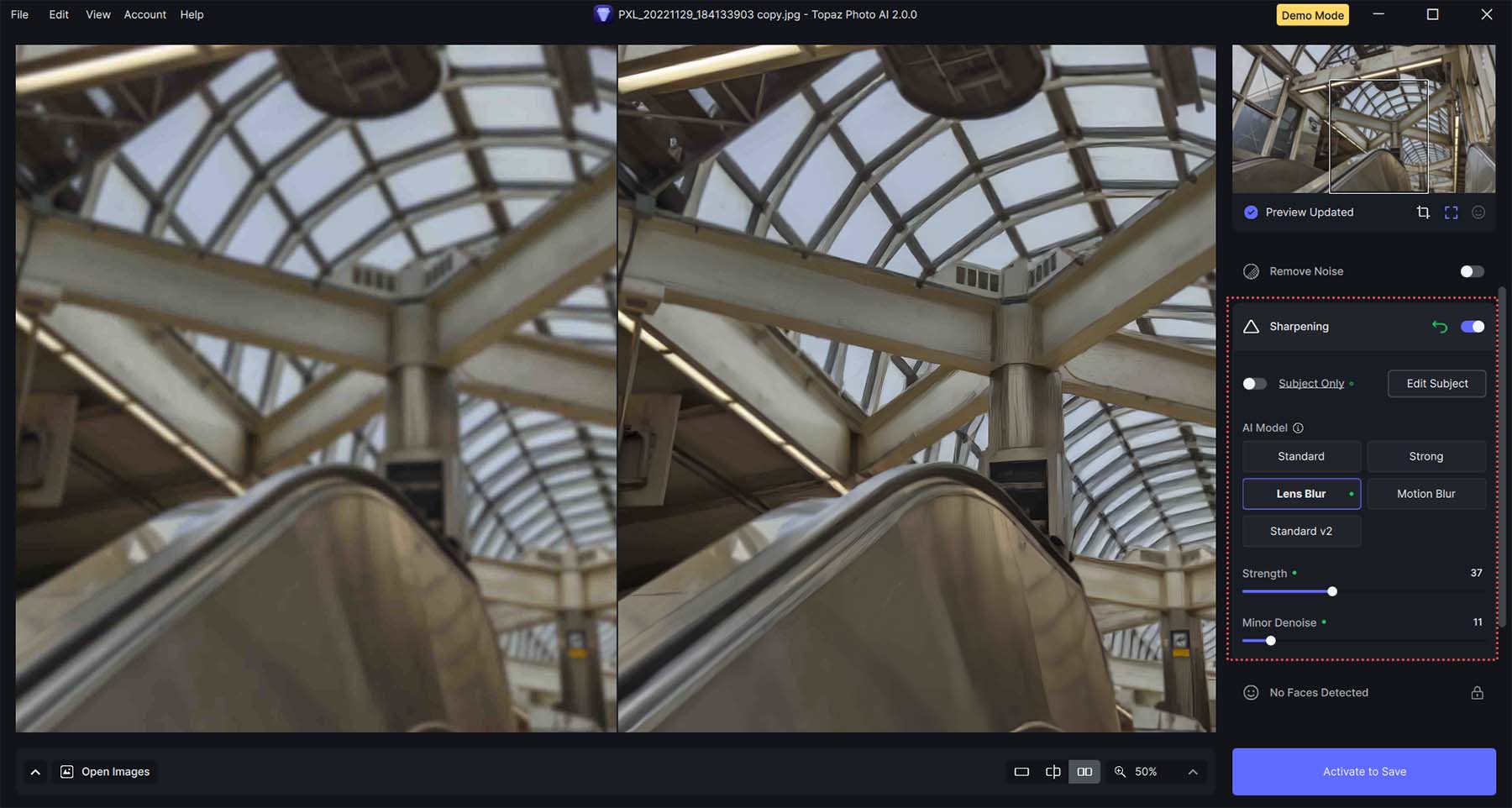
يمكن لـ Topaz Photo AI تراكب ميزة تقليل الضوضاء من خلال وظيفة التوضيح. لديك سيطرة كاملة على العديد من جوانب عملية التوضيح من خلال أشرطة التمرير.
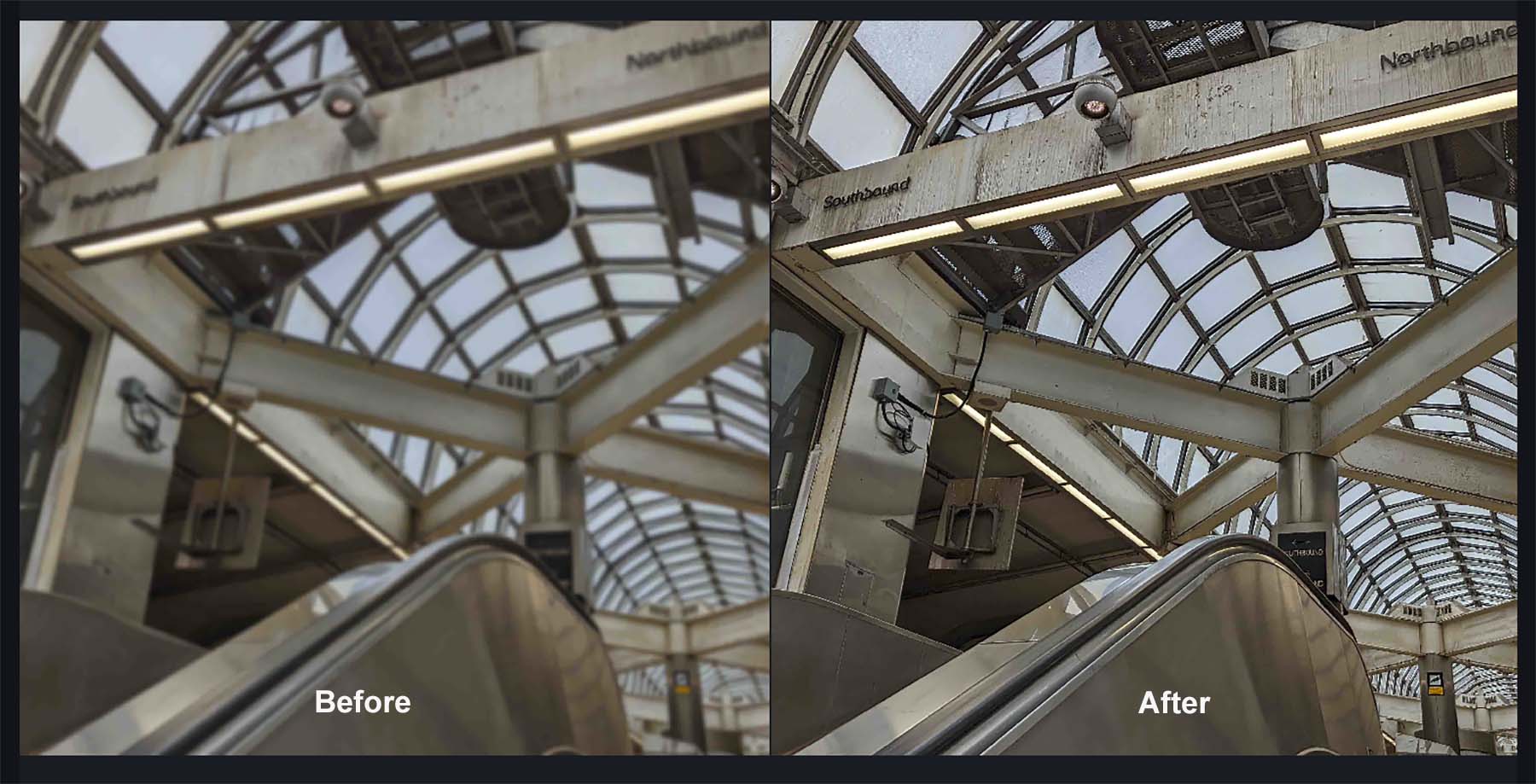
يمكن لـ Topaz Photo AI الجمع بين ميزة تقليل الضوضاء ووظيفة التوضيح، مما يمنحك تحكمًا كاملاً في العديد من جوانب عملية التوضيح من خلال أشرطة التمرير.
استعادة الوجوه
يمكن لـ Topaz AI تحديد مقدار المعالجة التي يجب إجراؤها على الوجوه التي يتم اكتشافها.
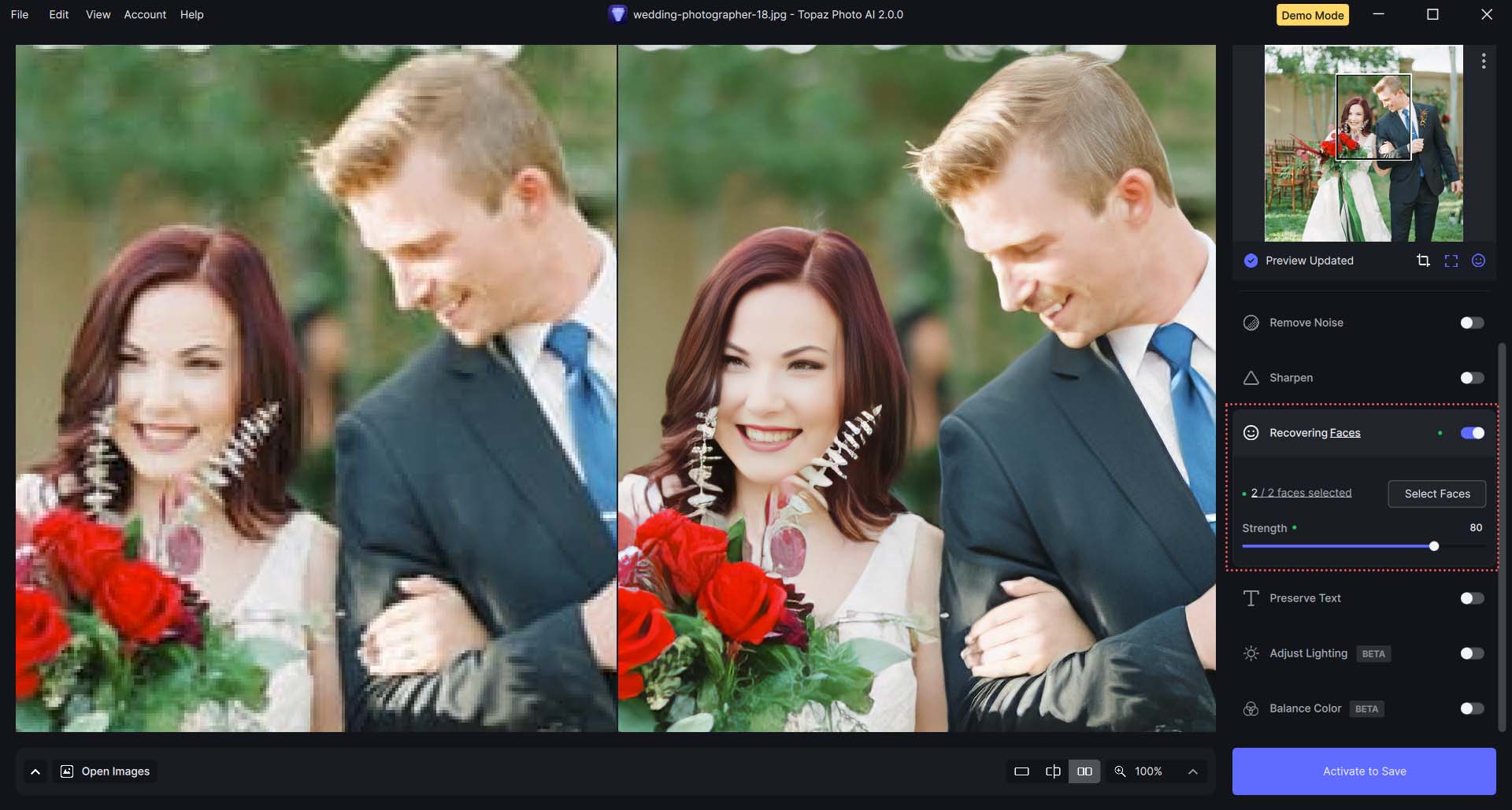
باستخدام هذه الميزة، يمكنك أيضًا تحديد وجوه معينة لإجراء تعديلات مخصصة أو إزالة الوجوه من التعديل على الإطلاق.
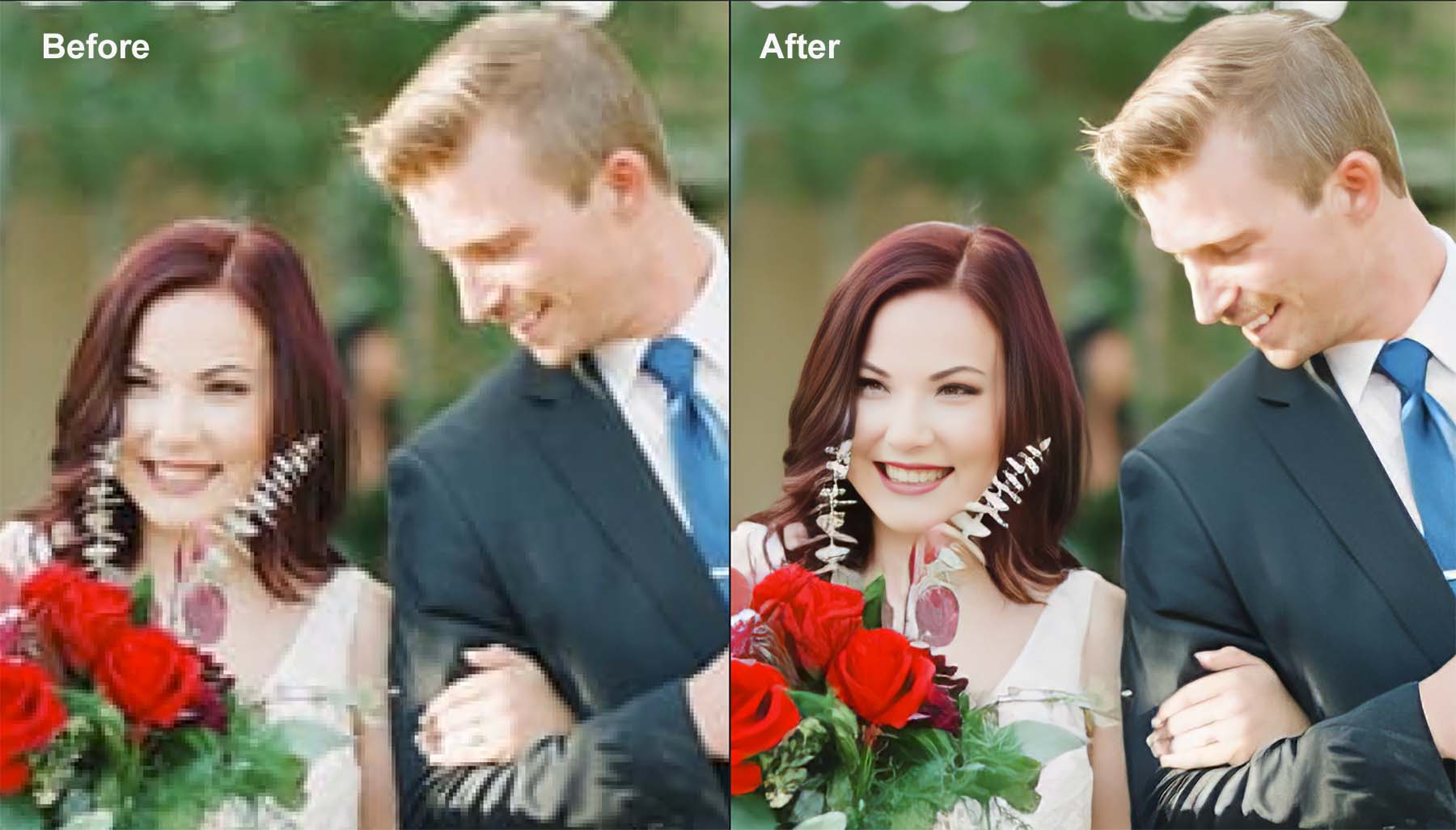
لاحظ أنه من خلال تأثير Recovering Faces، يمكننا تحسين جودة الدقة المنخفضة لهذه الصورة وتنعيمها وتحسينها دون التأثير على الشعر أو المناطق المحيطة في الصورة. من الأفضل استخدام هذا التأثير جنبًا إلى جنب مع ميزة Upscale.
الحفاظ على النص
تمكنك ميزة الاحتفاظ بالنص من تحديد مناطق النص التي لا تريد تطبيق أي تعديلات أو مرشحات فيها.

قد تؤدي بعض التعديلات والتعديلات على الصورة إلى تشويه النص أثناء تحسين الصورة. تتيح لك هذه الميزة الاحتفاظ بأي نص ترغب في بقائه دون تغيير.
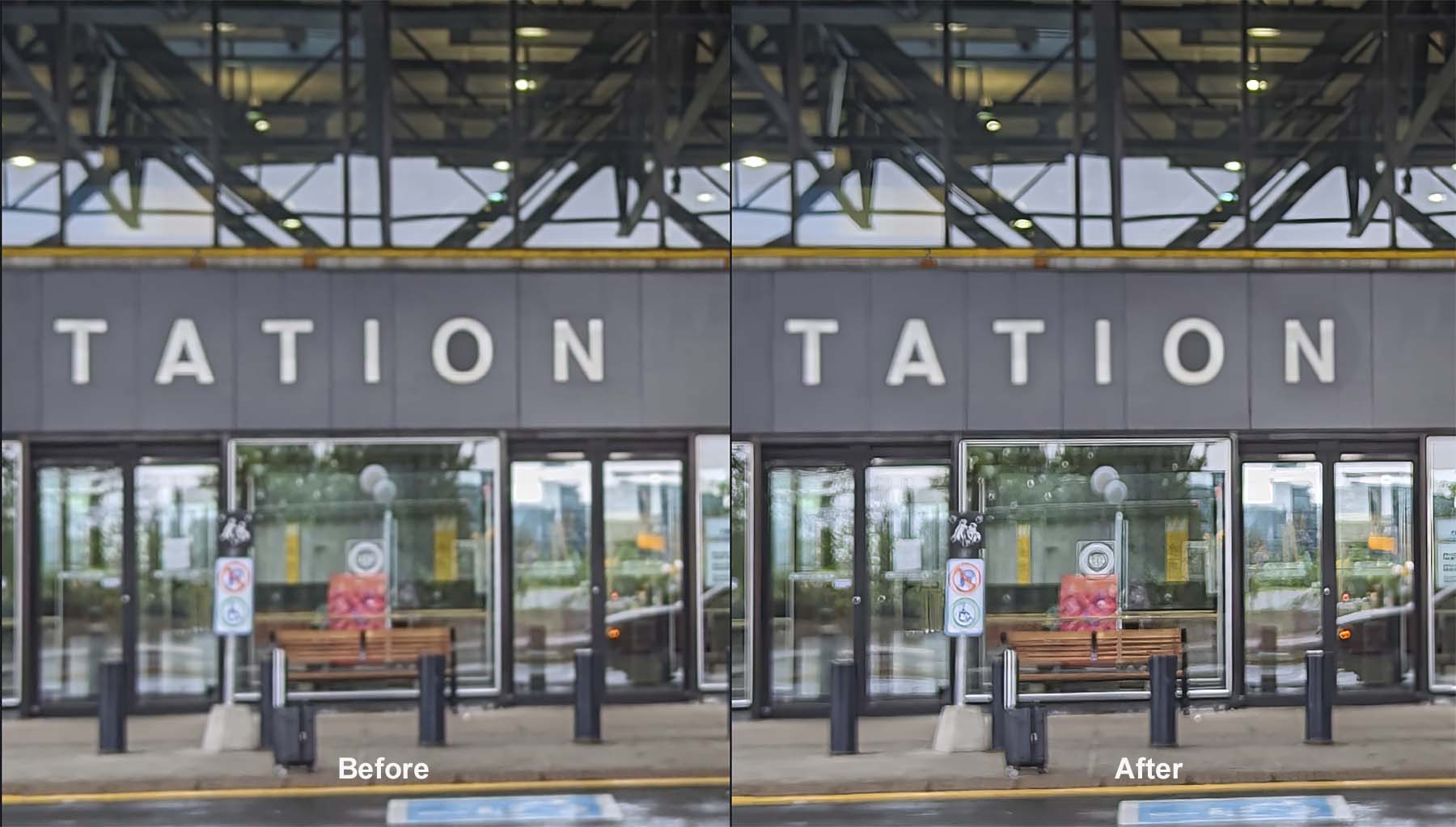
لاحظ في أعقاب ذلك أن النص أصبح أكثر وضوحًا قليلاً من ذي قبل. على الرغم من أنها ليست مثالية، إلا أنها تؤدي عملاً رائعًا مع النصوص الكبيرة والخطوط الأكثر سمكًا دون الكثير من العوائق.
ميزات بيتا: ضبط الإضاءة وتوازن الألوان
ضبط الإضاءة وتوازن الألوان هما ميزتان جديدتان لا تزالان في مرحلة تجريبية، ولكن لا يزال بإمكانك تنفيذهما في تحرير الصور. تعمل ميزة ضبط الإضاءة على تصحيح التعرض الزائد والناقص في الصورة.
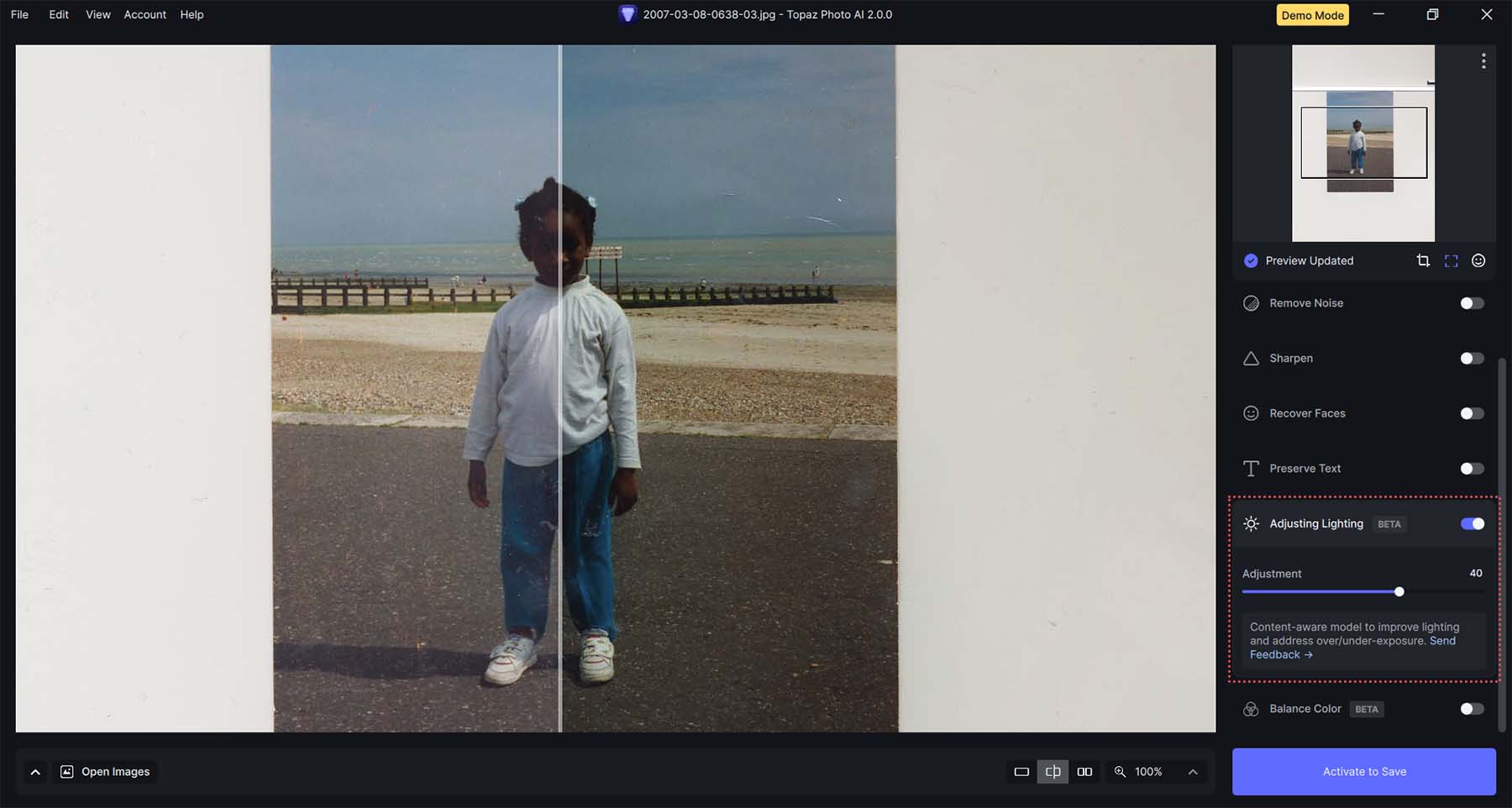

تعمل ميزة موازنة اللون على إدارة درجة حرارة الصورة. سواء كنت تريد أن تكون صورتك أكثر برودة أو دفئًا، فإن هذه الميزة تتحكم في شفافية وتوازن ذلك.
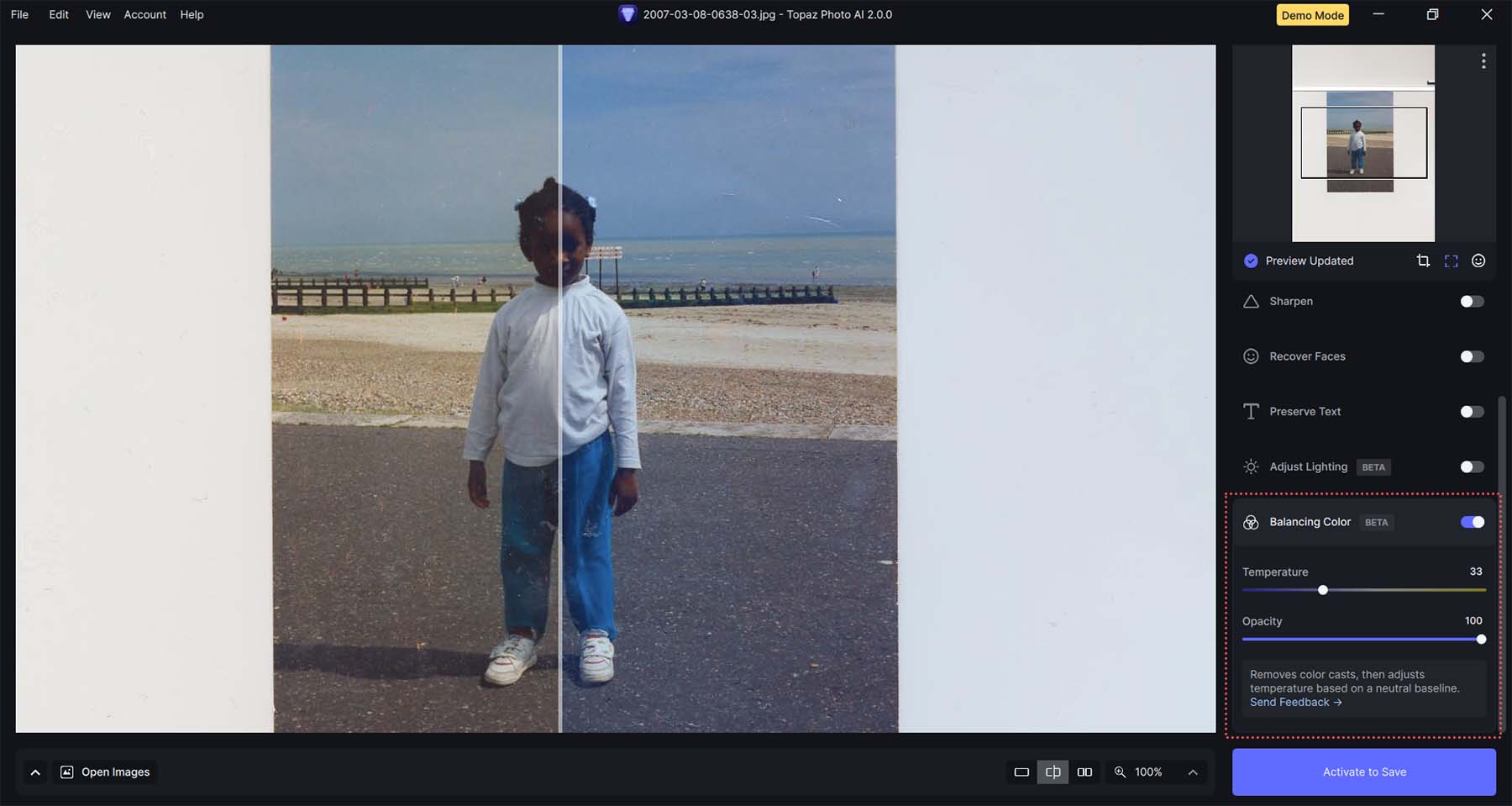
الآن بعد أن انتهينا من استعراض شامل للميزات الرئيسية لبرنامج Topaz Photo AI، إليك نظرة عامة سريعة على أهم الميزات التي يمكنك توقع الاستمتاع بها في برنامج تحرير الصور القوي المزود بالذكاء الاصطناعي:
| ميزة توباز صور AI | وصف |
|---|---|
| الطيار الآلي | الفحوصات والإعدادات الأولية التي يطبقها Topaz Photo AI على الصور عند استيرادها لأول مرة إلى المشروع |
| الارتقاء | زيادة حجم وجودة الصورة الخاصة بك |
| إزالة الضوضاء والحد منها | تقليل وإزالة كائنات الضوضاء في صورك |
| شحذ | قم بزيادة حدة الصورة بأكملها، أو الموضوعات الفردية في صورتك |
| كشف الوجه واستعادته | اكتشاف الوجوه التي تم اكتشافها في الصورة وتحريرها بشكل منفصل |
| الحفاظ على النص | حفظ النص من التعديلات والمرشحات التي يطبقها البرنامج |
| ضبط الإضاءة | يصحح كلاً من التعريض الضوئي الزائد والسفلي في الصورة |
| توازن الالوان | التحكم في درجة الحرارة (الدفء/البرودة) لصورتك المستوردة |
الآن بعد أن أصبحنا على دراية بميزات Topaz Photo AI، دعنا نتجول في البرنامج ونرى بعض هذه الإعدادات قيد التنفيذ.
الشروع في العمل مع Topaz Photo AI
ستحتاج إلى تنزيل Topaz Photo AI وتثبيته على جهاز الكمبيوتر الخاص بك لاستخدامه. أخبار رائعة - إنه متوافق مع أنظمة Mac وWindows. دعنا نتعمق في استكشاف هذا البرنامج المجهز بالكامل في هذا الدليل. على الرغم من أن العرض التوضيحي يوفر فرصة لاستكشاف جميع الميزات، تذكر أنك ستحتاج إلى شراء ترخيص لتنزيل تعديلاتك وحفظها.
1. شراء وتنزيل وتثبيت Topaz Photo AI
قم بزيارة موقع توباز لابز . ثم اضغط على التنزيلات من القائمة الرئيسية. في صفحة التنزيلات، ضمن Topaz Photo AI، حدد نظام التشغيل الذي يناسبك بشكل أفضل.

اتبع عملية تثبيت البرنامج المعتادة لنظام التشغيل الخاص بك. بمجرد تثبيت البرنامج على جهاز الكمبيوتر الخاص بك، قم بفتحه. الآن، يمكننا البدء في تحسين بعض الصور!
2. قم بتنشيط واستيراد صورتك الأولى
بمجرد فتح توباز، انقر فوق زر التنشيط الأزرق وأدخل مفتاح الترخيص الخاص بك. يمكنك شراء مفتاح ترخيص مباشرة على موقع Topaz Photo AI. (إذا لم يكن لديك مفتاح ترخيص أو لم تكن مستعدًا للشراء، فيمكنك دائمًا تحديد "عرض تجريبي مجاني" لتجربته مسبقًا.)
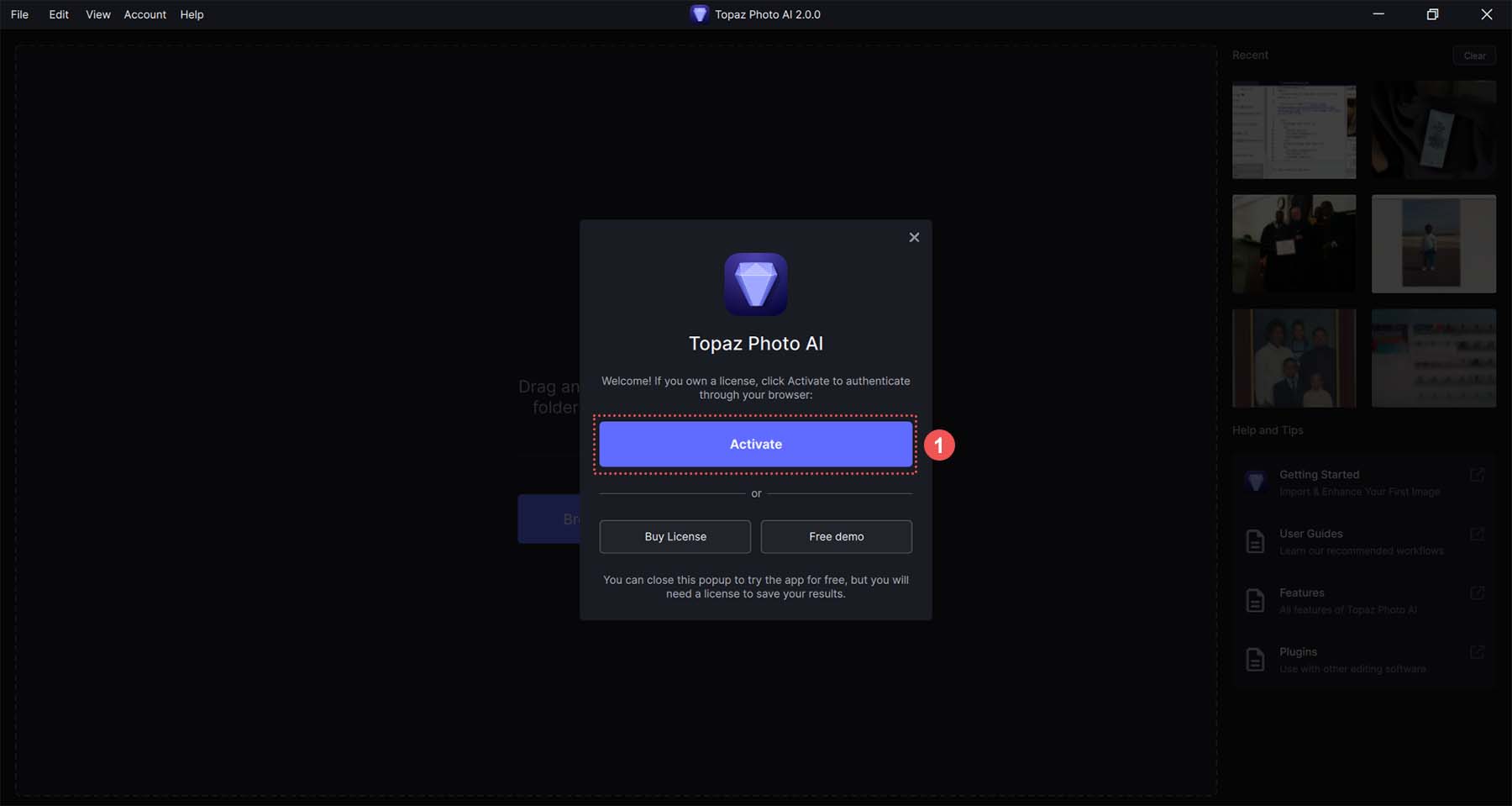
سيتم بعد ذلك إعادة توجيهك لتسجيل الدخول إلى حساب توباز الخاص بك، حيث يمكنك التحقق من عملية الشراء.
عند الدخول إلى شاشة تحرير التوباز، هذا ما ستشاهده:
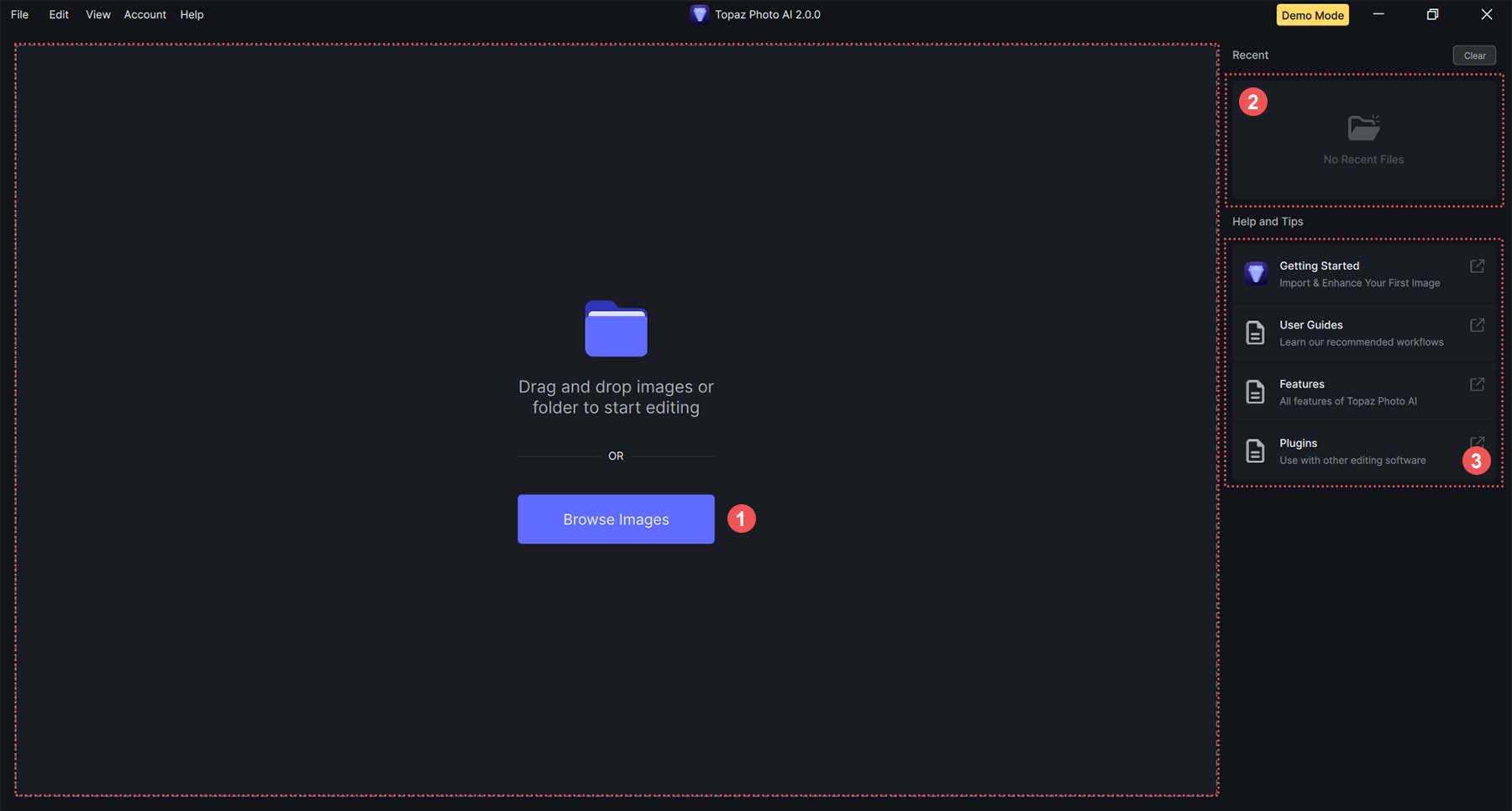
القسم الرئيسي الموجود على الجانب الأيسر هو المكان الذي يمكنك فيه معاينة تعديلاتك جنبًا إلى جنب مع الإصدار الأصلي لصورك. سيظهر لك قسم على اليمين يعرض لك صورك الحديثة. وأخيرا، سيتم تقديمك مع الوثائق الخاصة بالبرنامج. بعد ذلك، دعونا نحاول تحرير الصورة.
لاستيراد صورة - أو مجموعة من الصور - إلى توباز، انقر فوق الزر الأزرق "تصفح الصور" . سيؤدي هذا إلى فتح نظام الملفات الخاص بك، حيث يمكنك تصفح الصور الموجودة على القرص الصلب الخاص بك. وبدلاً من ذلك، يمكنك سحب وإسقاط الصور من جهاز الكمبيوتر الخاص بك إلى توباز.
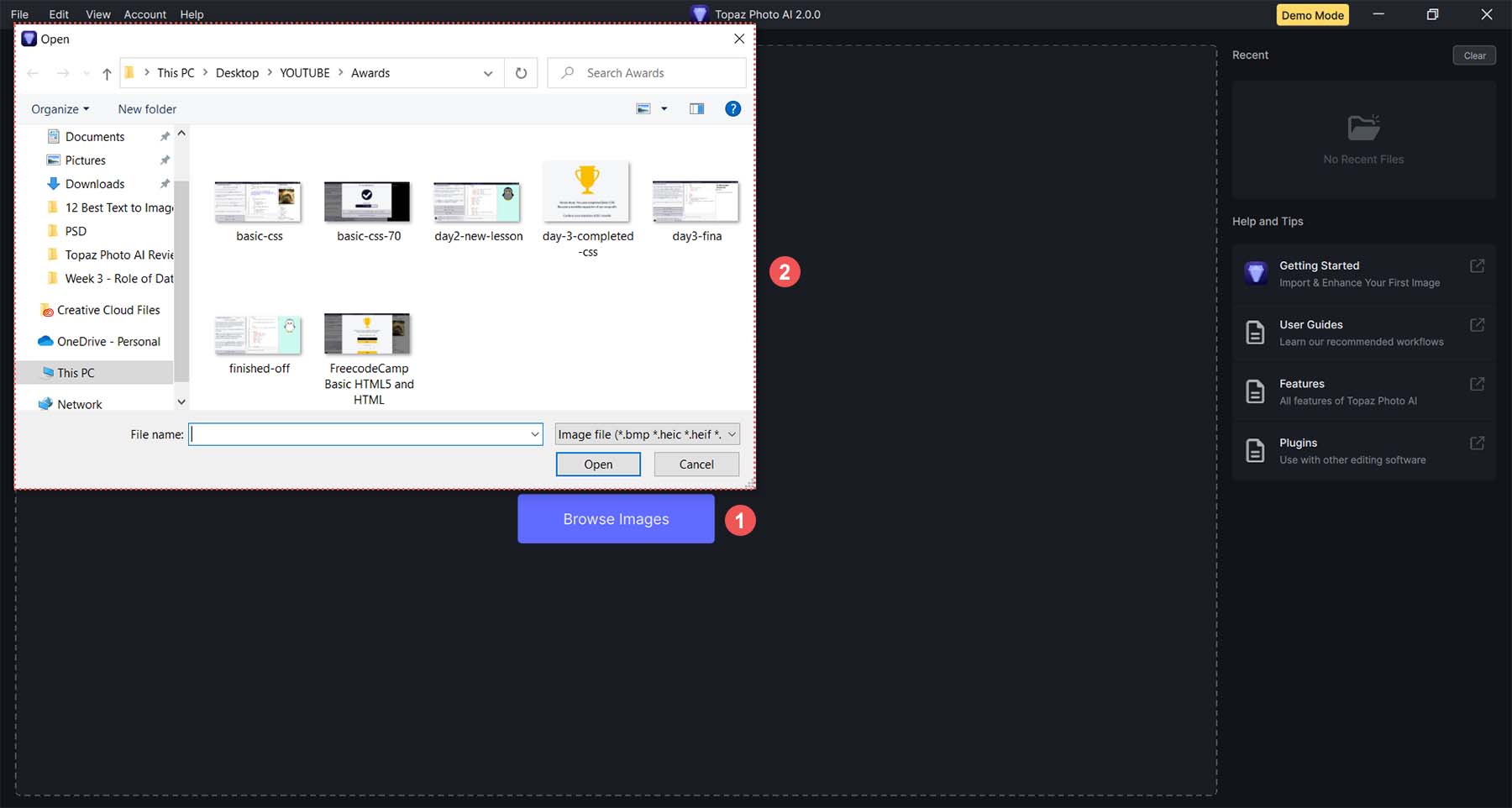
بعد استيراد صورك، هذا ما تبدو عليه واجهة توباز الآن:
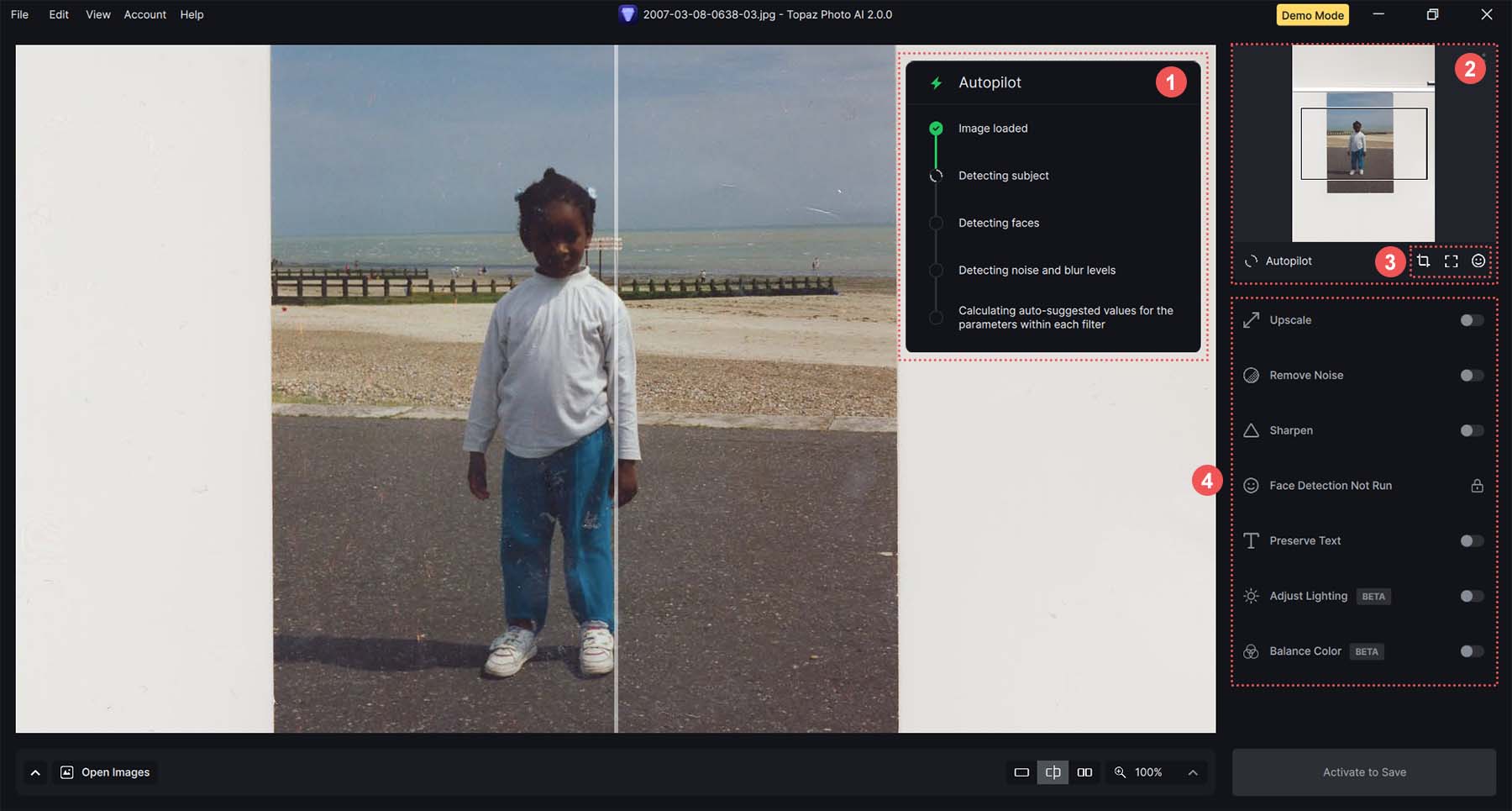
كما ستلاحظ، لقد تغيرت مساحة العمل لدينا. إليك ما هو مختلف:
- الطيار الآلي: بمجرد استيراد صورك إلى توباز، يبدأ الطيار الآلي في العمل، وتحليل صورك وإعداد مجموعة أولية من التعديلات التي يمكنك استخدامها كما هي أو تعديلها وفقًا لمواصفاتك.
- View Finder: يتيح لك محدد المنظر التنقل عبر مناطق مختلفة من صورتك.
- اختيار الموضوع: تتيح لك هذه الرموز تحديد مكان تطبيق تعديلات صورتك. يمكنك اختيار موضوع معين، أو العمل على الصورة ككل، أو تحديد وجه معين من الصورة.
- إعدادات تحرير الصور: تظهر الآن جميع الإعدادات القوية التي تجعل من Topaz Photo AI أداة ذكاء اصطناعي رائعة. يمكنك استخدام مفتاح التبديل لتنشيط كل إعداد وتخصيص الخيارات المتوفرة بشكل فردي أثناء تحرير صورتك.
من خلال إعداداتنا الجديدة وصورتنا المستوردة، دعونا نختبر قدرات إعدادات تحسين الصورة المدعومة بالذكاء الاصطناعي في Topaz.
3. اضبط إعداداتك
افتراضيًا، سيقوم الطيار الآلي في Topaz بتطبيق مستوى أساسي من الإعدادات على صورتك عند الاستيراد. في مثالنا، قام Autopilot بترقية صورتنا:
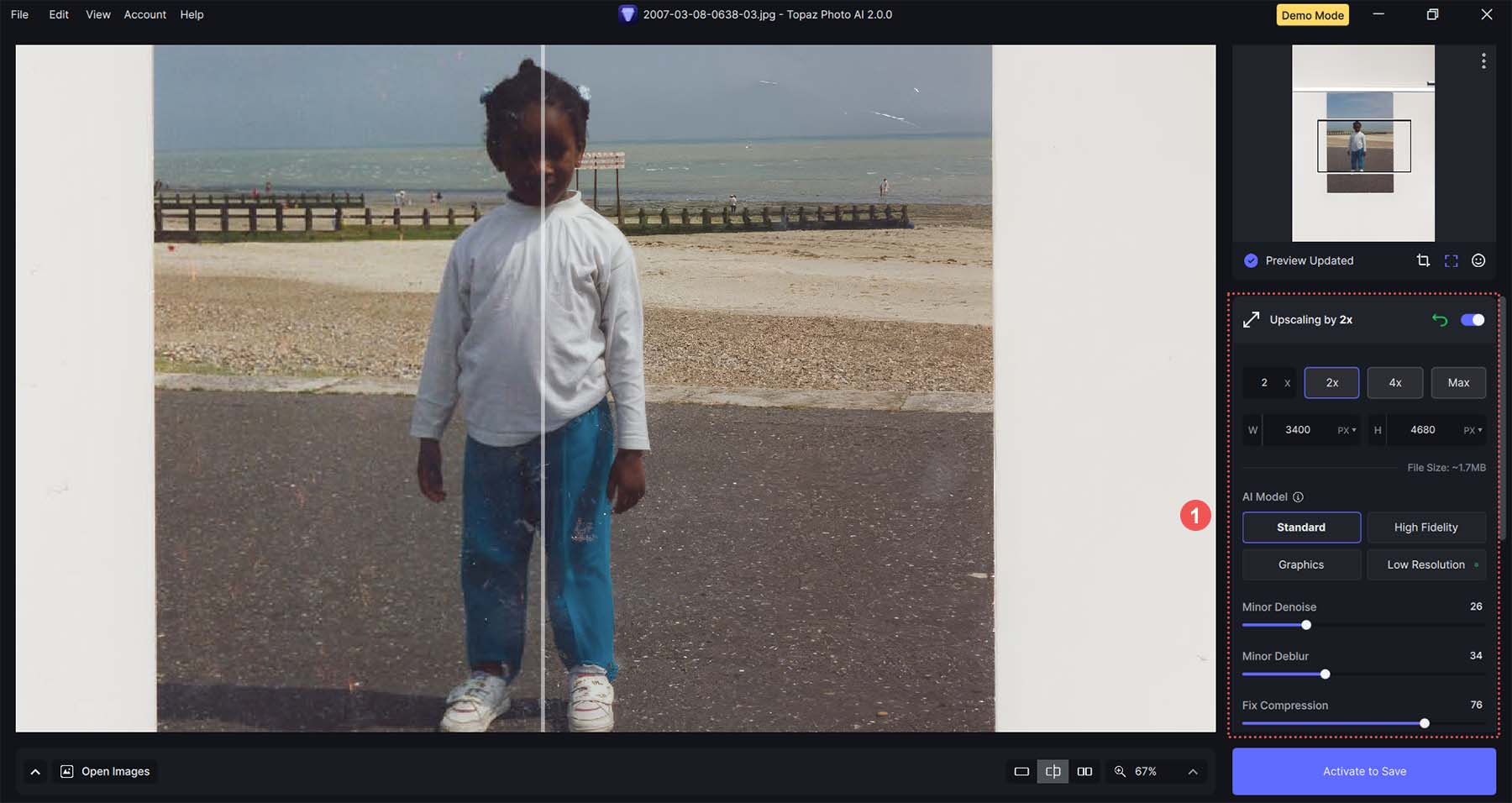
تظهر النسخة غير المحررة على اليسار، وتظهر تعديلاتنا على اليمين. سنترك هذه الإعدادات كما هي. لاحظ أن التوباز جعل صورتنا أكثر وضوحًا لأنه قام بتكبير الصورة. بعد ذلك، دعونا نزيل بعض الضوضاء في صورتنا. انقر على تبديل الضوضاء.
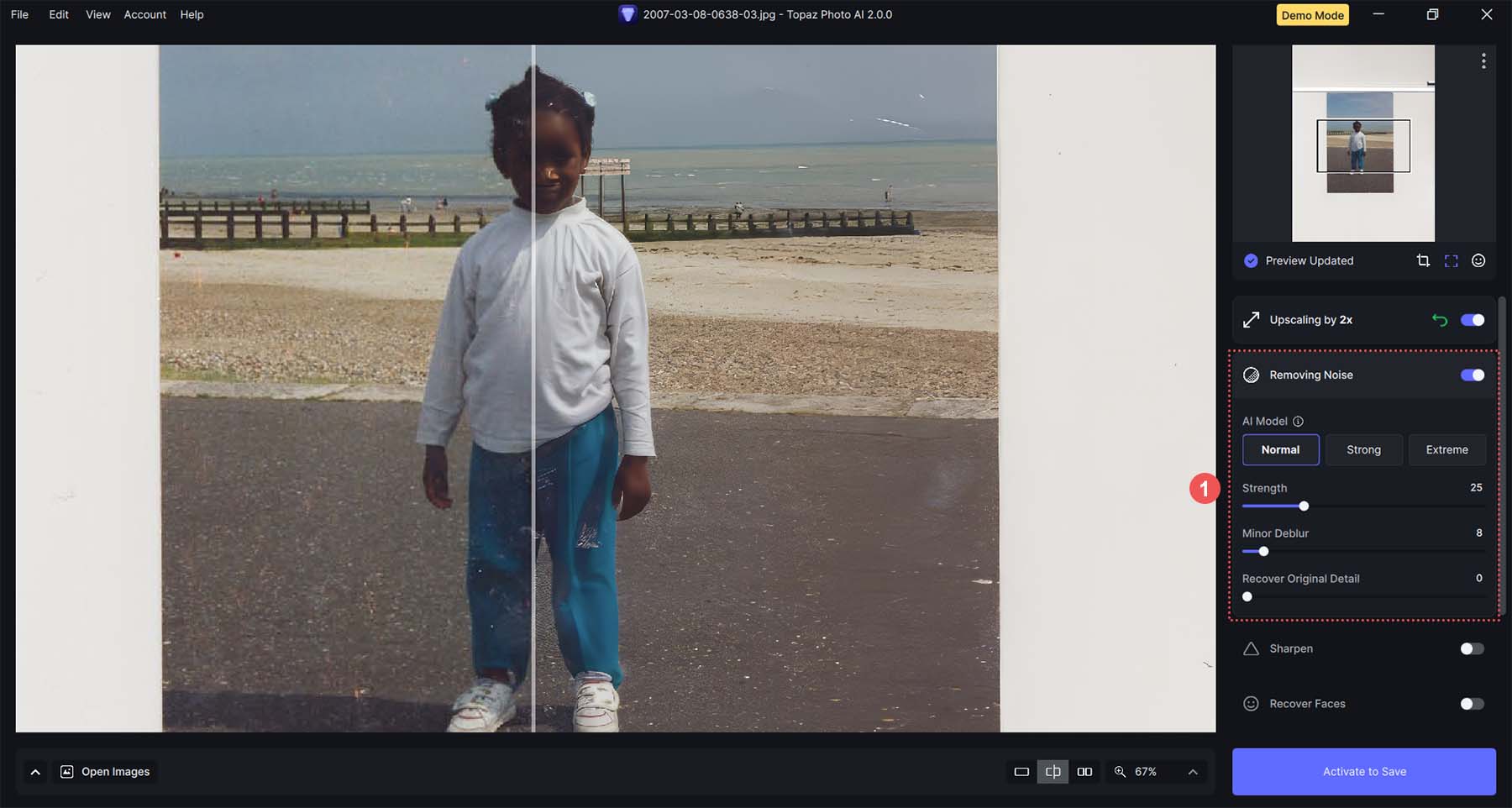
دعونا نستخدم نموذج الذكاء الاصطناعي العادي ونحافظ على القوة عند 25 ، مع ضبط التشويش البسيط على 8 . عندما تقارن السماء، ستلاحظ أن نسبة البكسل قد انخفضت بشكل كبير. ستلاحظ أيضًا أن العشب والسياج أكثر تحديدًا وأكثر خضرة. تصبح الملابس أكثر وضوحًا وحيوية من خلال عدد قليل من الإعدادات في Topaz AI. إليك ما تبدو عليه صورتنا النهائية مع وضع جميع الإعدادات في مكانها الصحيح:

4. احفظ صورتك وقم بتصديرها
إذا كنت تستخدم العرض التجريبي المجاني، فستحتاج إلى شراء ترخيص لـ Topaz Photo AI لحفظ الصورة الجديدة المحسنة وتصديرها. دعونا نلقي نظرة على بعض خيارات التصدير المتاحة.
يمكنك تصدير مجموعة من الصور دفعة واحدة أو تصدير صورة واحدة باستخدام التوباز.
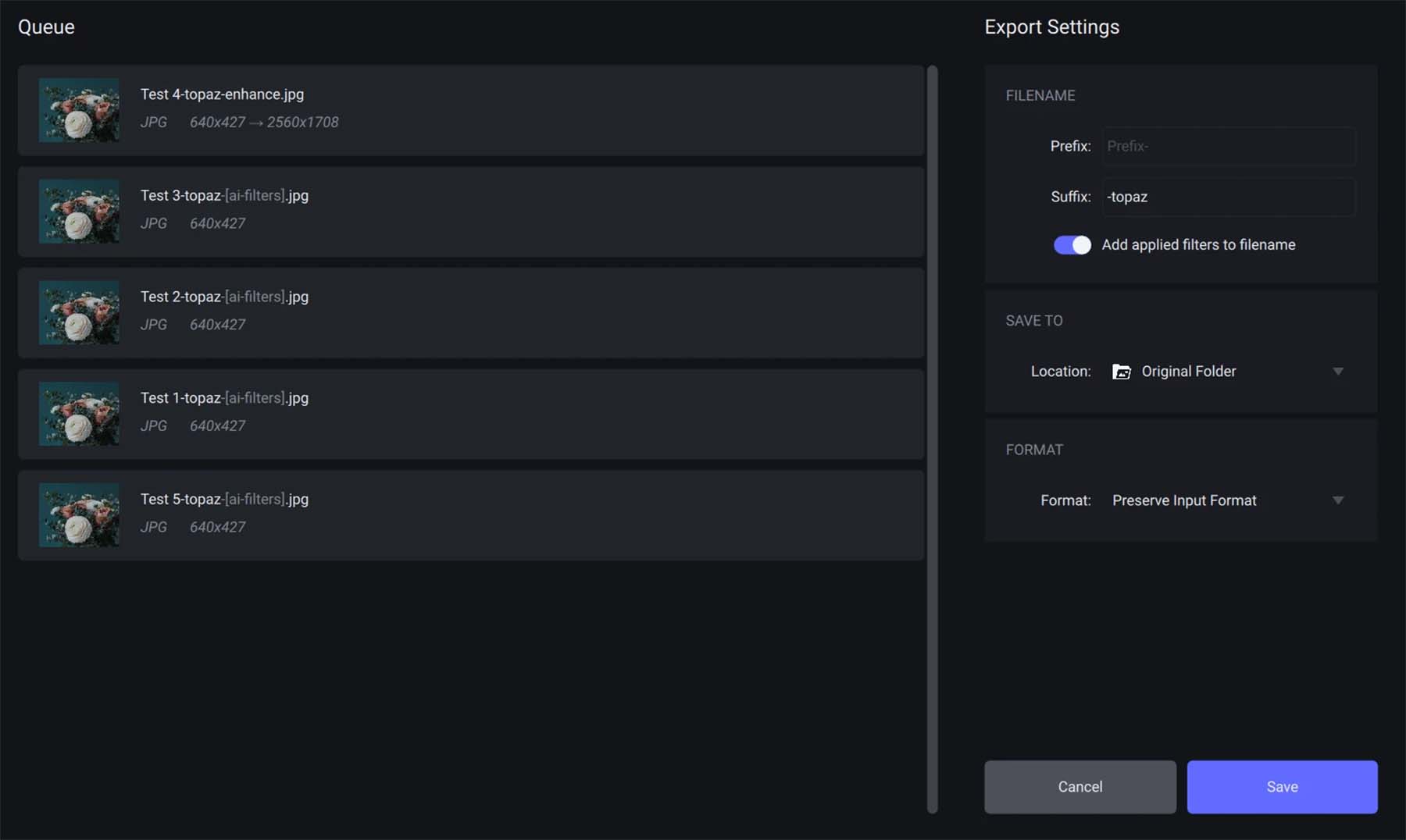
يتيح لك برنامج Topaz تحديد موقع حفظ صورتك وتنسيق التصدير. يمكنك تصدير صورك بتنسيقات JPG، أو PNG، أو TIFF، أو DNG، مع تطبيق الأخير فقط على ملفات RAW. ومع ذلك، إذا كنت تستخدم Topaz عبر برنامج خارجي من خلال البرنامج الإضافي الخاص به، فإن مسؤولية التعامل مع تصدير صورتك تقع على عاتق هذا البرنامج المعني.
بعد تصدير توباز واختباره، دعونا نرى بعض المزايا ومجالات التحسين لأداة تحرير الصور المدعومة بالذكاء الاصطناعي.
تسعير توباز للصور بالذكاء الاصطناعي
يحافظ Topaz Photo AI على هيكل تسعير بسيط. يتم تخصيص كل ترخيص، مقابل 199 دولارًا ، لجهاز واحد. يتضمن ذلك جميع الميزات وتطبيقات جودة الصورة (Denoise AI وGigapixel AI وSharpen AI) في نظام أساسي واحد وعام واحد من الترقيات غير المحدودة. ستكون مؤهلاً للحصول على خصم إذا كنت من العملاء العائدين الذين سبق لهم شراء Gigapixel AI أو Sharpen AI أو DeNoise AI بشكل فردي.
لا يزال بإمكانك شراء التطبيقات الفردية إذا أردت: Denoise AI مقابل 79 دولارًا، وGigapixel مقابل 99 دولارًا، وSharpen AI مقابل 79 دولارًا. يتضمن كل واحد منهم سنة واحدة من الترقيات غير المحدودة. ومع ذلك، بالنسبة للقيمة التي تحصل عليها مقابل جميع التطبيقات الثلاثة في Topaz Photo AI، لا يبدو أنه يستحق شراء تطبيق واحد، خاصة إذا كنت تبحث عن أفضل النتائج.
تتم عملية الدفع بسلاسة مع PayPal أو بطاقات الائتمان أو Google Pay كطرق دفع مقبولة، سواء كنت تشتري ترخيصًا أو تجدده.
بالإضافة إلى منتج الترخيص الكامل، تقدم Topaz أيضًا نسخة تجريبية مجانية من برنامج Topaz Photo AI. يتيح لك ذلك استكشاف ميزات المنتج والتدقيق فيها بشكل كامل قبل الشراء. ومع ذلك، تجدر الإشارة إلى أنك لن تتمكن من تصدير عملك النهائي حتى تحصل على مفتاح الترخيص.
إيجابيات وسلبيات استخدام Topaz AI
إحدى مزايا استخدام Topaz هي بساطة واجهته. من السهل معرفة مصدر تعديلاتك، والتأثير الذي استخدمته، ومدى تطبيقها. تعد ميزة Autopilot أداة رائعة لأولئك الذين ليسوا على دراية بتحرير الصور للاستمتاع بها. علاوة على ذلك، يسمح لك Topaz AI بتصدير عملك بطرق لا تعد ولا تحصى، مما يتيح لك استخدام صورك المعدلة في المكان الذي تعتقد أنه مناسب. بالإضافة إلى ذلك، نظرًا لأن تركيزها الأساسي هو تحرير الصور، فإن Topaz AI هي أداة تركز على ما تفعله بشكل أفضل. فهو يوفر لك جميع الميزات التي يمكن أن تفكر فيها عند تحسين الصور لحياتك المهنية أو الشخصية.
على العكس من ذلك، فإن محدودية مُحسِّن الصورة هذا هي أيضًا أحد عيوبه؛ فهو يتعامل فقط مع تحرير الصور. في حين أن المنافسين مثل Photoshop يتيحون لك إنشاء الصور وتحريرها وتشكيل صور GIF متحركة، فإن Topaz AI يعمل حصريًا على تحسين الصور. ومع ذلك، بالمقارنة مع منافس أقرب مثل Lightroom، يتمتع Topaz AI بميزة استخدام الذكاء الاصطناعي. كونه مدعومًا بالذكاء الاصطناعي، فإن Topaz يقطع الكثير من العمل اليدوي المطلوب للعمل مع البرامج المعقدة مثل Lightroom وCapture One وغيرها في هذا المجال.
دعونا نقيم إيجابيات وسلبيات هذا البرنامج. وبهذه الطريقة، يمكننا تحديد ما إذا كان يقف بالفعل بين أفضل معززات الصور المتوفرة بتقنية الذكاء الاصطناعي.
| مجالات الاهتمام | الايجابيات | سلبيات |
|---|---|---|
| نماذج الذكاء الاصطناعي المستخدمة | يوفر عددًا من نماذج الذكاء الاصطناعي التي يمكن استخدامها اعتمادًا على الميزة المستخدمة | قد يؤدي اختيار نماذج مختلفة للذكاء الاصطناعي إلى نتائج عكسية أو ارتباك للمبتدئين |
| استثمار الوقت | يتيح لك توفير الوقت باستخدام ميزات تحسين الصورة المدعومة بالذكاء الاصطناعي | يستطيع الذكاء الاصطناعي إزالة الفروق الدقيقة التي تأتي مع تحرير الصور، وتخطي التفاصيل الدقيقة التي يلاحظها المحررون البشريون |
| نتائج | يوفر نتائج عالية الجودة لتقليل الضوضاء ورفع مستوى الصورة وتوضيحها | اعتمادًا على استخدامات الإعدادات، فإنك تتعرض لخطر إنشاء صور تمت معالجتها بشكل زائد |
| واجهة المستخدم | واجهة سهلة الاستخدام للغاية مع أدوات فعالة سيقدرها كل من المبتدئين والمحترفين | يمكن أن يوفر منحنى تعليميًا لأولئك الذين ليسوا على دراية باستوديوهات وبرامج تحرير الصور ذات الدرجة الاحترافية |
| سمات | تعمل قائمة الميزات الرشيقة التي يمتلكها توباز على تحسين الصور بشكل فعال وتمنحك العديد من الخيارات والإعدادات لتحرير صورك | تقتصر الميزات على تحرير الصور فقط؛ لا يتم توفير معالجة الصور أو إنشائها |
| يدعم | يوفر الدردشة المباشرة بالإضافة إلى توثيق شامل عبر الإنترنت | يفتقد التوثيق شرحًا رئيسيًا معينًا وأمثلة لميزات مثل ميزة الاحتفاظ بالنص |
| نماذج الاسعار | رسوم لمرة واحدة، لا تشمل الرسوم المتكررة | لا تسمح لك النسخة التجريبية المجانية بتصدير التعديلات |
خاتمة
يستخدم Topaz Photo AI بشكل أساسي الذكاء الاصطناعي لتحسين مجال تحرير الصور. على الرغم من أنها أداة تركز فقط على تحسين الصور ورفع مستواها، إلا أنها تمثل إضافة قيمة إلى مجموعة أدوات كل محرر صور. إن توافقه مع أدوات تحرير الصور وإنشاء الصور الأخرى يجعله أكثر فائدة، مما يساعد على تشكيل محرر صور شامل. يعد Topaz Photo AI خيارًا جيدًا لأولئك الذين يفكرون في دمج أداة تحسين الصور المدعومة بالذكاء الاصطناعي في الاستوديو الخاص بهم.
إذا كنت تبحث عن المزيد من معززات الصور المدعومة بالذكاء الاصطناعي أو الأدوات التي تعمل بالذكاء الاصطناعي لمشروع التصوير الفوتوغرافي أو إنشاء المحتوى الخاص بك، فاطلع على قائمتنا لأفضل الأدوات لعملك.
